필드 선택도구의 대부분의 필드는 Looker 개발자가 만듭니다. 그러나 커스텀 필드를 사용하면 Explore에서 새로운 임시 커스텀 측정기준 및 측정값을 만들 수 있습니다. 이 페이지에서는 커스텀 필드를 만들고 사용하여 데이터 분석을 개선하는 방법을 설명합니다.
커스텀 필드를 사용하려면 Looker 관리자가 사용자 또는 그룹에 create_custom_fields 권한을 부여하여 실험실 기능에 대한 액세스를 허용해야 합니다.
커스텀 필드에 액세스할 수 있는 경우 몇 가지 유형의 커스텀 필드를 만들 수 있습니다.
LookML 정의 필드 및 테이블 계산과는 다른 커스텀 필드
LookML에서 정의된 커스텀 필드와 측정기준 및 측정항목 간에는 다음과 같은 몇 가지 차이점이 있습니다.
- 커스텀 필드에 대한 드릴링 기능은 없습니다.
- 커스텀 필드는 특정 사용자의 Explore 필드 선택 도구에서만 유지됩니다.
커스텀 필드와 테이블 계산에는 몇 가지 차이점이 있습니다.
- 커스텀 필드는 LookML 필드와 유사하게 데이터베이스에 대해 실행되는 SQL을 생성합니다.
- 커스텀 필드는 데이터 테이블의 데이터에 의존하지 않습니다.
커스텀 필드 유형
기본 LookML 필드 유형에 따라 여러 유형의 커스텀 필드를 만들고 맞춤설정할 수 있습니다. 다음 표에서는 LookML 필드 유형을 기반으로 만들 수 있는 커스텀 필드 유형을 간략하게 설명합니다.
측정기준의 커스텀 필드 유형
기본 LookML 필드 유형에 따라 Explore의 필드 선택 도구 내 측정기준에서 여러 커스텀 필드 유형을 만들 수 있습니다. 다음 표에는 각 측정기준 유형에 지원되는 커스텀 필드 유형이 요약되어 있습니다.
S = string 데이터 유형에서 작동
N = number 데이터 유형 및 숫자 측정값에서 작동
T = tier 데이터 유형에서 작동
ZC = zipcode 데이터 유형에서 작동
YN = yesno 데이터 유형에서 작동
DI = distance 데이터 유형에서 작동
DU = duration 데이터 유형에서 작동
TS = 대부분의 타임스탬프 데이터 유형에서 작동 *
ID = 대부분의 정수 날짜 데이터 유형에서 작동*
SD = 대부분의 문자열 날짜 데이터 유형에서 작동*
L = location 데이터 유형에서 작동
측정기준에서 생성할 수 있는 각 커스텀 필드 유형은 다음 카테고리 중 하나에 해당합니다.
- 집계 — 집계 필드는 합계 및 평균과 같은 집계를 수행하는 측정 유형입니다. 집계 측정값은 다른 측정값이 아닌 측정기준만 참조할 수 있습니다.
- 비집계 — 비집계 필드는 Explore 쿼리에서 그룹화할 수 있는 측정기준입니다.
| 커스텀 필드 이름 | 카테고리 | 설명 | LookML 필드 유형 호환성 |
|---|---|---|---|
고유 개수고유 개수 |
집계 |
선택한 측정기준에 대한 고윳값 수를 계산하는 count_distinct 측정값을 만듭니다.
|
S N T ZC YN DI DU TS ID SD L |
합계합계 |
집계 |
선택한 측정기준의 값을 더하는 sum 측정값을 만듭니다.
|
N DI DU ID |
평균평균 |
집계 |
선택한 측정기준의 값의 평균을 구하는 average 측정값을 만듭니다.
|
N DI DU ID |
최소최소 |
집계 |
선택한 측정기준의 가장 작은 값을 찾는 min 측정값을 만듭니다.
|
N DI DU ID |
최대최대 |
집계 |
선택한 측정기준의 가장 큰 값을 찾는 max 측정값을 만듭니다.
|
N DI DU ID |
중앙값중앙값 |
집계 |
선택한 측정기준 값의 중간값을 찾는 median 측정값을 생성합니다.
|
N DI DU ID |
고윳값 목록고윳값 목록 |
집계 |
선택한 측정기준의 고윳값 목록을 만드는 list 측정값을 생성합니다.
|
S T ZC YN SD L |
구간구간 |
비집계 | 구간 | N DI DU ID |
그룹그룹 |
비집계 | 선택한 측정기준의 결과를 커스텀 라벨 아래에 버케팅할 수 있는 그룹을 만듭니다. | S N T ZC YN DI DU TS ID SD L |
*날짜 및 시간 데이터에 대한 참고사항: Looker는 개발자가 커스텀 필드를 만들 때 일부 타임프레임 및 시간 기반 유형을 서로 다른 데이터 유형으로 해석하며 이는 해당 타임프레임 및 시간 기반 필드에 제공되는 커스텀 필드 유형에 영향을 미칠 수 있습니다. 예를 들어 Looker는 hour_of_day 타임프레임을 number 데이터 유형으로 해석하므로 다른 type: number 필드에 커스텀 필드 옵션을 사용할 수 있습니다. 자세한 내용은 이 페이지의 커스텀 필드가 날짜 및 시간 데이터 유형을 해석하는 방법 섹션을 참고하세요. | |||
측정값의 커스텀 필드 유형
기본 LookML 측정값 유형에 따라 Explore의 필드 선택 도구에서 측정값으로 하나의 커스텀 필드 유형, 필터링 측정값만 생성할 수 있습니다. 다음 표에는 필터를 추가할 수 있는 측정값 유형의 LookML 필드가 설명되어 있습니다.
| 커스텀 필드 이름 | 설명 | LookML 필드 유형 호환성 | |
|---|---|---|---|
측정값 필터링측정값 필터링 |
측정값에 필터 조건을 추가하여 측정값 집계에 포함된 값을 제한합니다. | LI DT YN N | |
| * 커스텀 필드를 사용하는 동안 Looker가 숫자로 해석하는 측정값 유형에 대한 자세한 내용은 이 페이지의 커스텀 필드가 숫자 측정값을 해석하는 방법 섹션을 참조하세요. | |||
커스텀 필드에서 날짜 및 시간 데이터 유형을 해석하는 방법
Looker는 커스텀 필드를 만들 때 일부 기간 및 시간 기반 유형을 서로 다른 데이터 유형으로 해석하며 이는 해당 날짜 또는 시간 필드에 대해 만들 수 있는 커스텀 필드 유형에 영향을 미칩니다. 커스텀 필드는 다음과 같은 방법으로 날짜 및 시간 필드를 분류합니다.
이러한 카테고리는 측정기준의 커스텀 필드 유형 표에 설명된 다양한 유형의 커스텀 필드와 호환됩니다.
타임스탬프 날짜 데이터 유형
커스텀 필드는 다음과 같은 LookML 시간 데이터 유형을 타임스탬프 데이터 유형으로 처리합니다.
datetimemicrosecondmillisecondmillisecondXsecondminuteminuteXhourhourXweekmonthquarterfiscal_quarterfiscal_yearyear
정수 날짜 데이터 유형
커스텀 필드는 다음과 같은 LookML 날짜 및 시간 데이터 유형을 정수 날짜 유형으로 처리합니다.
문자열 날짜 데이터 유형
커스텀 필드는 다음과 같은 LookML 날짜 및 시간 데이터 유형을 문자열 데이터 유형으로 처리합니다.
커스텀 필드에서 숫자 측정값을 해석하는 방법
커스텀 필드는 다음의 측정값 유형을 숫자 유형으로 처리합니다.
averageaverage_distinctcountcount_distinctmaxmedianmedian_distinctminpercent_of_previouspercent_of_totalpercentilepercentile_distinctrunning_totalsumsum_distinct
이러한 측정값 유형은 측정값의 커스텀 필드 유형 표에 설명된 대로 필터링된 측정값 커스텀 필드 유형과 호환됩니다.
측정기준에서 커스텀 측정값 만들기
다음 방법 중 하나를 사용하여 측정기준에서 커스텀 측정값을 생성할 수 있습니다.
- 측정기준의 점 3개로 된 더보기 메뉴 사용
- 필드 선택 도구의 커스텀 필드 섹션 사용
두 번째 방법을 사용하면 이름을 변경하거나, 설명(선택사항)을 추가하거나, 기본값 이외의 다른 형식을 선택하는 등 커스텀 필드를 만들 때 맞춤설정할 수 있습니다.
측정기준의 점 3개로 된 더보기 메뉴 사용
대부분의 경우 다음과 같은 단축키 기법을 사용할 수 있습니다.
- 측정하려는 측정기준이 포함된 필드 선택 도구 뷰를 확장합니다.
- 측정기준의 점 3개로 된 더보기 메뉴를 선택합니다.
- 집계를 선택하여 커스텀 측정값 만들기 옵션을 표시합니다. 추천 함수는 선택한 측정기준 유형(예: 숫자, 문자열, 날짜)에 따라 달라집니다. 함수를 선택합니다.
필드 선택 도구의 커스텀 필드 섹션을 펼쳐 새 필드를 확인합니다.
다른 필드와 마찬가지로 커스텀 필드의 이름을 선택하여 쿼리에서 추가하거나 삭제할 수 있습니다. 필드 위로 마우스를 가져가면 필드의 필터 아이콘을 선택하여 쿼리에서 필터로 사용하는 것을 포함하여 해당 필드에 사용할 수 있는 추가 옵션이 표시됩니다. 필요에 따라 필드를 수정할 수도 있습니다.
커스텀 필드 섹션 사용
커스텀 측정값을 만드는 동안 형식 또는 필터를 정의하려면 커스텀 필드 섹션에서 추가 버튼을 시작하세요.
- 필드 선택 도구의 커스텀 필드 섹션에서 추가를 선택합니다.
- 만들려는 필드 유형을 선택합니다. 이 예시에서는 커스텀 측정값을 사용합니다.
- 측정할 필드 드롭다운에서 측정할 필드를 선택하고 측정값 유형 드롭다운 옵션에서 측정값 유형을 선택한 다음 이름 필드에서 이름을 지정합니다. 이름이 필드 선택 도구와 데이터 테이블에 표시됩니다.
- 필터 조건을 추가하려는 경우 필터 탭의 필터 이름 드롭다운에서 필드를 선택합니다. 추가 및 삭제 + 및 - 필터 값 버튼을 사용하여 필터 조건을 추가하거나 삭제할 수 있습니다.
- 커스텀 필터 옆에 있는 화살표를 선택해도 커스텀 필드에서 사용할 수 있는 Looker 함수 및 연산자를 사용하여 커스텀 필터 표현식을 만들 수 있습니다. Looker 표현식 편집기는 필드 이름을 추천하고 사용자가 사용하는 모든 함수에 대한 구문 도움말을 표시합니다. Explore에서 사용 중이고 만들려는 필드 유형과 함께 사용할 수 있는 필드는 검은색 원으로 표시됩니다. 이 페이지에 있는 커스텀 필터에 커스텀 필터 추가 섹션을 참조하여 측정값에 필터를 추가하는 방법을 자세히 알아보세요.
- 필드 세부정보 탭의 형식 섹션에서 형식을 지정하고 설명 상자에 최대 255자의 설명(선택사항)을 추가하여 다른 사용자에게 커스텀 필드에 대한 추가 세부정보(커스텀 필드의 사용 목적 포함)를 제공할 수 있습니다.
- 저장을 선택합니다.
필드 선택 도구는 커스텀 필드 섹션에 새 커스텀 측정값을 표시합니다.
다른 필드와 마찬가지로 커스텀 필드 이름을 선택하여 쿼리에 표시할 수 있습니다. 필터 버튼을 선택하여 쿼리에서 필터로 사용할 수도 있습니다.
커스텀 그룹화
그룹 커스텀 필드 유형을 사용하면 Looker 표현식에서 논리 함수를 사용하거나 sql 매개변수 또는 type: case 필드에서 CASE WHEN 논리를 개발하지 않고도 측정기준에 대한 임시 커스텀 그룹을 만들 수 있습니다.
이는 예를 들어 특정 주 또는 국가를 리전으로 그룹화하거나 비용을 카테고리로 그룹화하는 등 특정 조건과 일치하는 값에 고정 라벨 또는 카테고리 이름을 할당할 때 유용할 수 있습니다.
그룹을 만들려면 다음 단계를 따르세요.
- 커스텀 그룹을 만들 측정기준이 포함된 뷰를 펼칩니다.
다음 두 가지 방법으로 다음 단계를 수행할 수 있습니다.
- 뷰를 펼치고 측정기준의 점 3개로 된 더보기 메뉴를 선택한 다음 그룹을 선택하여 그룹화 기준 메뉴를 엽니다.
- Explore에서 이 필드가 이미 선택되어 있는 경우 데이터 테이블의 측정기준 톱니바퀴 메뉴에서 그룹을 선택하여 그룹화 기준 메뉴를 열고 다음 단계에 따라 커스텀 그룹을 만들 수 있습니다.
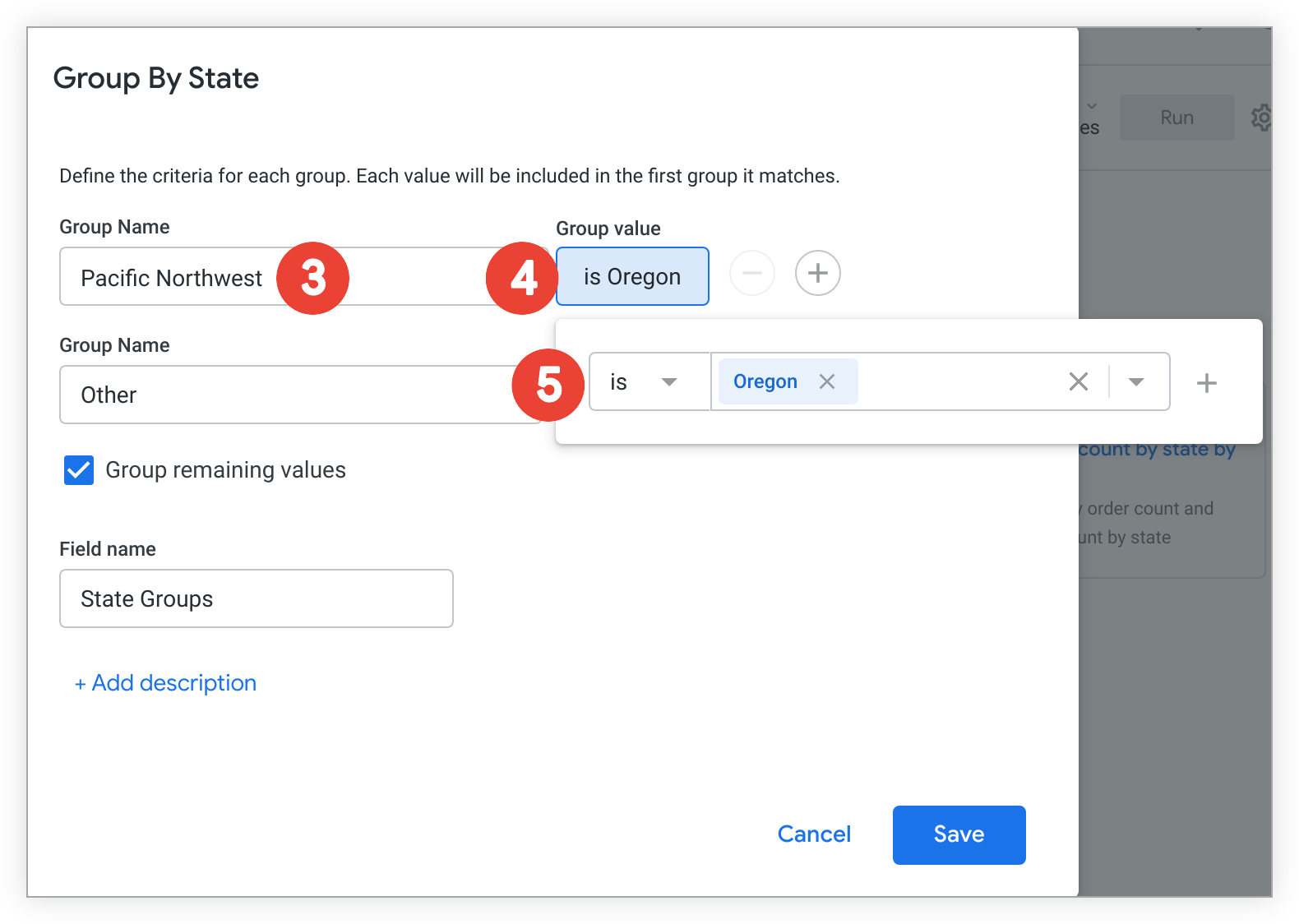
그룹 이름 필드에서 첫 번째 값 그룹의 라벨을 지정합니다. 이 예시에서는 그룹 이름 '태평양 북서부'에 반영된 주 측정기준을 사용하여 미국 태평양 북서부 지역의 주(州) 그룹을 만드는 방법을 보여줍니다.
기본적으로 모든 값인 그룹 값 섹션에서 기존 조건 버튼을 선택하여 그룹에 적용할 조건을 맞춤설정합니다.
조건을 선택하고 값을 하나 이상 입력하거나 선택합니다. 이 경우 적용되는 조건 중 하나는 State is Oregon입니다. 추가 및 삭제 더하기 및 빼기 버튼을 사용하여 조건을 추가하거나 삭제할 수 있습니다. 저장하려면 필터 조건 바깥을 클릭하거나 Esc 키를 사용하세요.
- 사용 가능한 경우 값 추천이 드롭다운 목록에 나타납니다. 이 목록은 값 입력 상자에 아래쪽 화살표로 표시되며 사용자가 선택하거나 검색할 수 있습니다. 추천은
type: string필드에 가장 일반적으로 제공됩니다. - 지정된 필드 유형, 조건, 값을 기준으로 여러 조건을 만들면 Looker에서
AND또는OR로직과 같은 SQL 조건을 자동으로 적용합니다. - 기존 커스텀 그룹을 수정하는 경우 업데이트된 조건을 반영하도록 이름을 변경하는 것이 좋습니다.
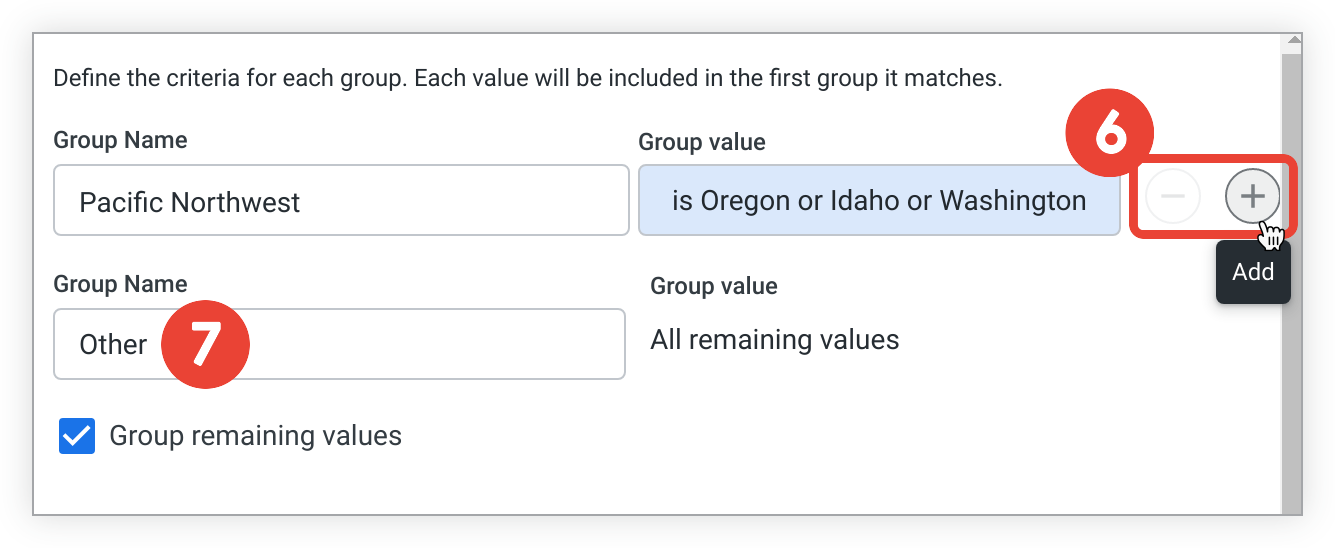
- 사용 가능한 경우 값 추천이 드롭다운 목록에 나타납니다. 이 목록은 값 입력 상자에 아래쪽 화살표로 표시되며 사용자가 선택하거나 검색할 수 있습니다. 추천은
해당 측정기준에 대한 그룹을 추가하려면 기존 그룹 위로 마우스를 가져가서 추가 더하기 기호 버튼을 선택하고, 그룹을 삭제하려면 삭제 빼기 기호 버튼을 선택합니다. 그룹 조건(이 경우 is Oregon or Idaho or Washington)을 선택하여 기존 그룹을 수정할 수 있습니다. 지정된 필드 유형, 조건, 값을 기준으로 여러 조건이 생성되면 Looker가
AND또는OR로직과 같은 SQL 조건을 자동으로 적용합니다.원하는 경우 남은 값 그룹화 체크박스를 선택하여 그룹 조건을 충족하지 않는 다른 모든 값을 그룹화하는 카테고리를 만듭니다. 이 예시에서는 오리건, 아이다호 또는 워싱턴 외의 주를 기타라는 라벨 아래에 그룹화합니다. 기타는 기본 이름이지만 필요한 경우 그룹 이름 필드에서 맞춤설정할 수 있습니다.
- 커스텀 그룹을 수정하고 다른 모든 값의 그룹화를 삭제하려면 남은 값 그룹화 체크박스를 선택 해제하여 그룹을 삭제합니다.
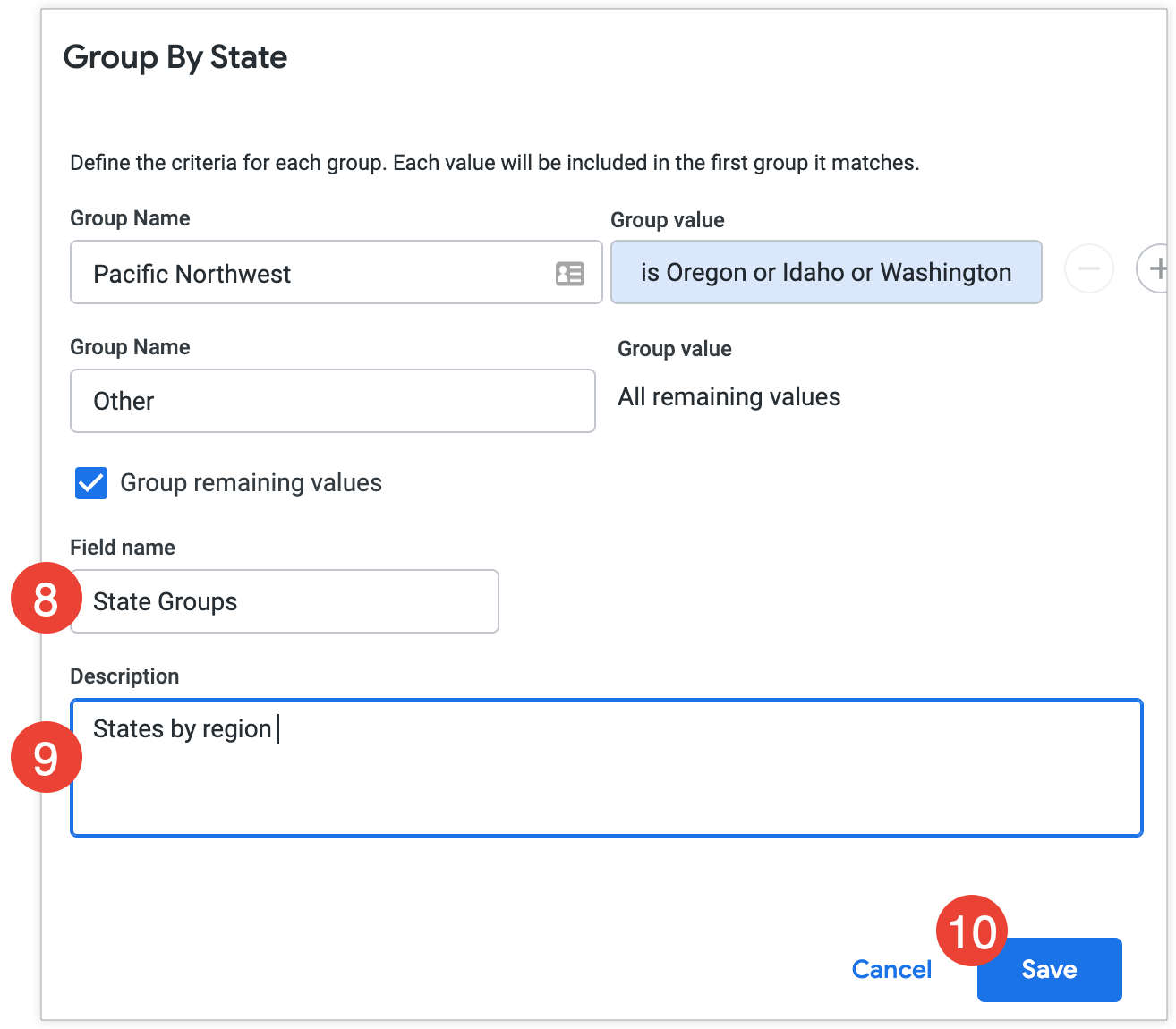
필드 이름 필드에 이름을 지정합니다. 이름이 필드 선택 도구와 데이터 테이블에 표시됩니다.
+ 설명 추가를 선택하여 설명 상자를 열고 최대 255자의 설명(선택사항)을 추가하여 다른 사용자에게 커스텀 그룹에 대한 추가 정보를 제공합니다.
- 커스텀 그룹을 수정할 때 기존 설명이 있는 경우 설명 상자가 자동으로 표시됩니다.
저장을 선택한 후 실행을 선택하여 Explore를 다시 실행합니다.
새 필드가 데이터 표에 표시되고 모든 주에 라벨이 표시됩니다. 오리건, 워싱턴, 아이다호에 '태평양 북서부', 다른 모든 주에는 '기타'가 표시됩니다.
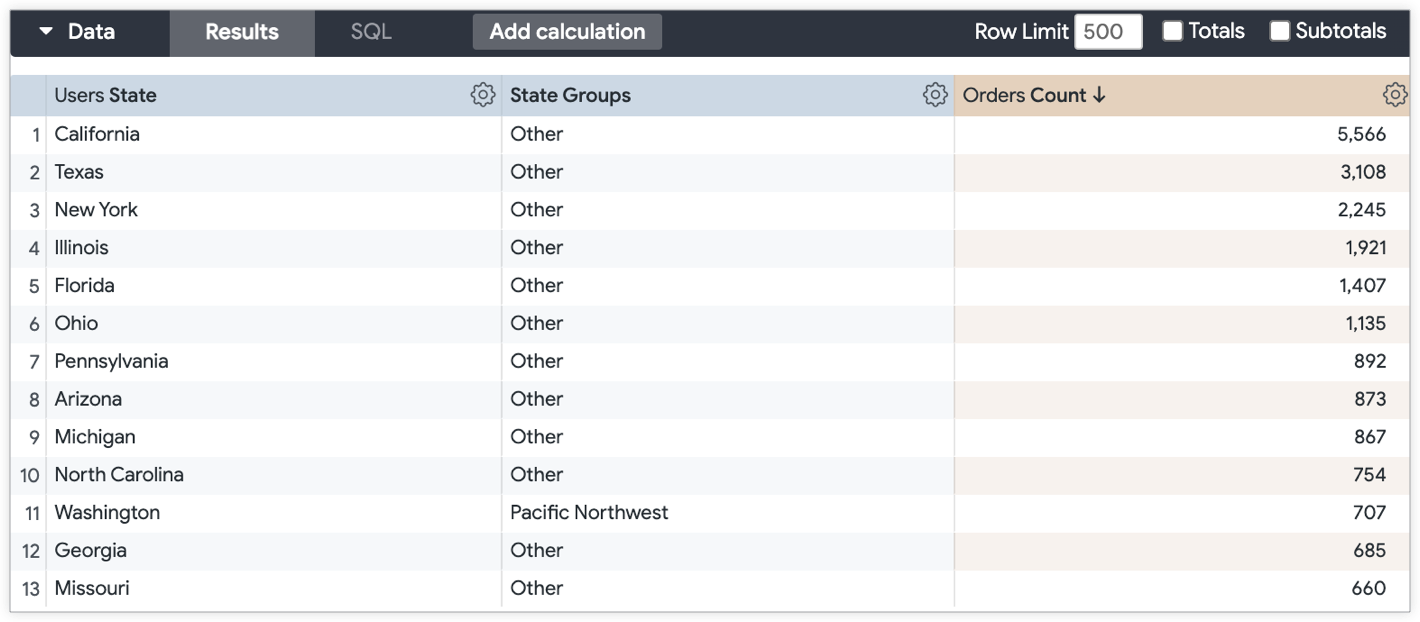
새 그룹을 사용하여 데이터에 대한 새롭고 유용한 정보를 도출할 수 있습니다. 예를 들어 태평양 북서부 지역의 사용자가 미국 내 다른 지역에 거주하는 사용자가 발주한 주문 건수를 비교합니다.

새로운 필드가 필드 선택 도구의 커스텀 필드 섹션에 표시됩니다.
다른 필드와 마찬가지로 필드의 이름을 선택하여 쿼리에서 추가하거나 삭제할 수 있습니다. 필드 위로 마우스를 가져가면 필드의 필터 아이콘을 선택하여 쿼리에서 필터로 사용하는 것을 포함하여 해당 필드에 사용할 수 있는 추가 옵션이 표시됩니다. 필요에 따라 맞춤 그룹을 수정할 수도 있습니다.
커스텀 비닝
구간 커스텀 필드 유형을 사용하면 Looker 표현식에서 논리 함수를 사용하거나 type: tier LookML 필드를 개발하지 않고도 숫자 유형 측정기준과 커스텀 측정기준에 대한 임시 커스텀 구간 또는 등급을 만들 수 있습니다.
값을 특정 정수 범위로 빠르게 그룹화하여 데이터 세부사항을 조정하려는 경우에 유용합니다.
구간 커스텀 필드는 classic 등급 표기법 스타일로 표시됩니다.
구간을 만들려면 다음 단계를 따르세요.
- 커스텀 구간을 만들 측정기준이 포함된 필드 선택 도구 뷰를 펼칩니다.
다음 두 가지 방법으로 다음 단계를 수행할 수 있습니다.
- 측정기준의 점 3개로 된 더보기 메뉴를 선택한 다음 구간을 선택하여 구간 메뉴를 엽니다.
- Explore에서 이 필드가 이미 선택되어 있는 경우 데이터 테이블의 측정기준 톱니바퀴 메뉴에서 구간을 선택하여 구간 메뉴를 열고 다음 단계에 따라 커스텀 구간을 만들 수 있습니다.
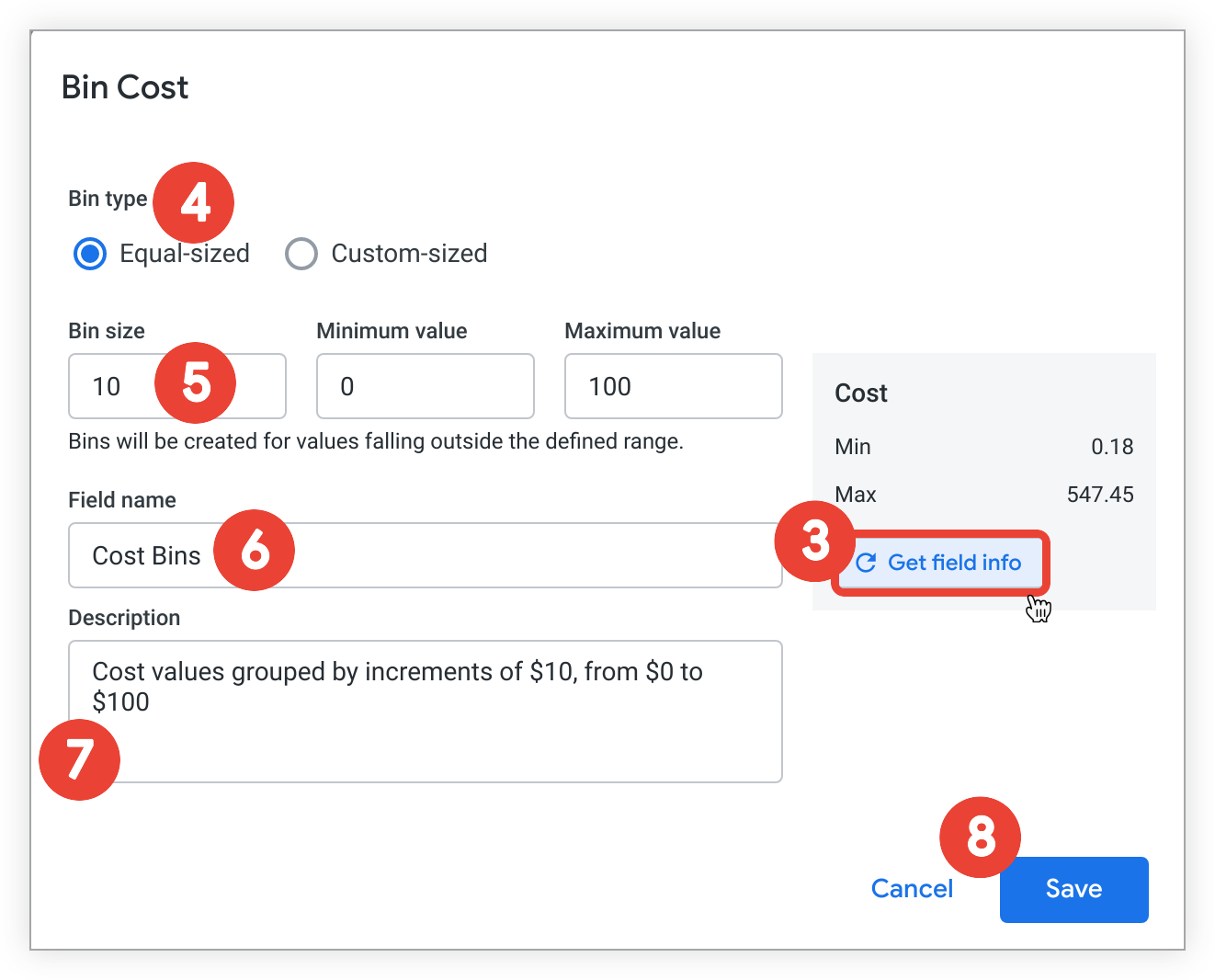
원하는 경우 먼저 필드 정보 가져오기를 선택하여 측정기준의 최솟값, 최댓값, 값 범위를 비롯하여 커스텀 구간을 만들고 있는 측정기준의 값에 대해 자세히 알아보세요. 이 정보는 값 구간을 지정하는 방법을 결정하는 데 도움이 될 수 있습니다.
구간 유형 섹션에서 구간 유형을 선택합니다.
- 동일 크기를 선택하여 숫자 값을 같은 정수 범위로 구간화합니다. 예를 들어 0~10, 10~20, 20~30 범위의 값 등급이 있습니다.
- 커스텀 크기를 선택하여 다양한 정수 범위의 커스텀 구간 크기를 만듭니다. 예를 들어 0~15, 15~75, 75~100 범위의 값 등급이 있습니다.
구간 크기와 범위를 맞춤설정합니다.
- 선택한 구간 유형이 동일 크기인 경우 구간 크기, 최솟값 및 최댓값 필드에 필요한 값을 입력합니다. 앞선 예시에서는 0~100 범위의 구간 10개의 사양을 표시합니다. 지정된 범위를 벗어나는 데이터 값에 대해 구간이 자동으로 생성됩니다.
- 선택한 구간 유형이 커스텀 크기인 경우 구간 중단점 상자에서 등급 중단점을 오름차순으로 지정하고 쉼표 또는 줄 바꿈으로 구분합니다.
필드 이름 필드에 이름을 지정합니다. 이름이 필드 선택 도구와 데이터 테이블에 표시됩니다.
+ 설명 추가를 선택하여 설명 상자를 열고 최대 255자의 설명(선택사항)을 추가하여 다른 사용자에게 커스텀 구간에 대한 추가 정보를 제공합니다.
- 기존 설명이 있는 커스텀 구간을 수정하면 설명 상자가 자동으로 표시됩니다.
저장을 선택한 후 실행을 선택하여 Explore를 다시 실행합니다.
새 필드가 데이터 테이블에 표시되고 값이 지정된 구간의 어디에 들어맞냐에 따라 값의 등급 수준이 표시됩니다.
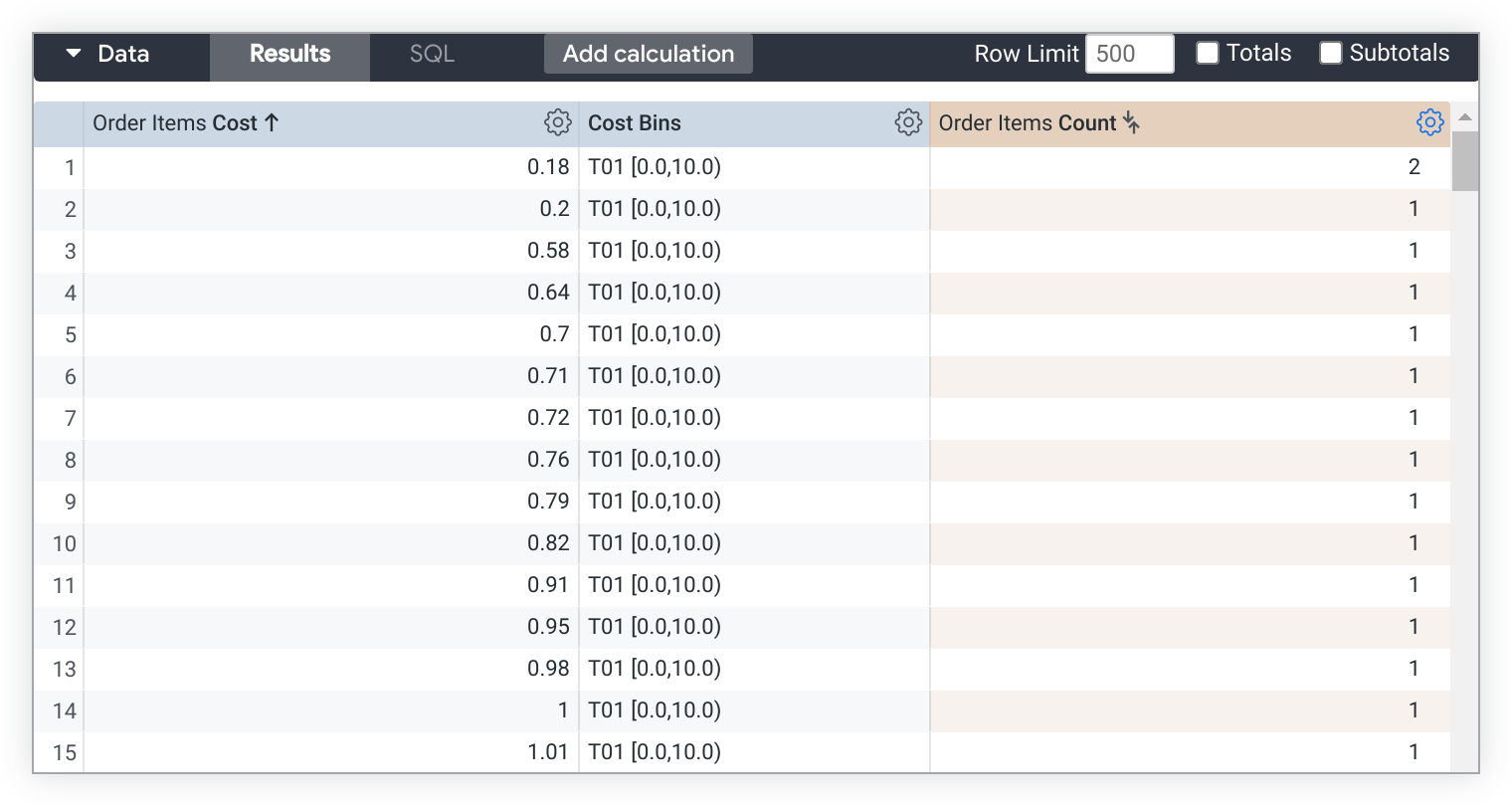
새 구간을 사용하여 데이터에 대한 새롭고 유용한 정보를 도출할 수 있습니다. 예를 들어 비용 측정기준을 기반으로 하는 커스텀 구간의 경우 특정 비용 범위에서 가격이 책정된 항목을 포함하는 주문의 건수를 비교할 수 있습니다.
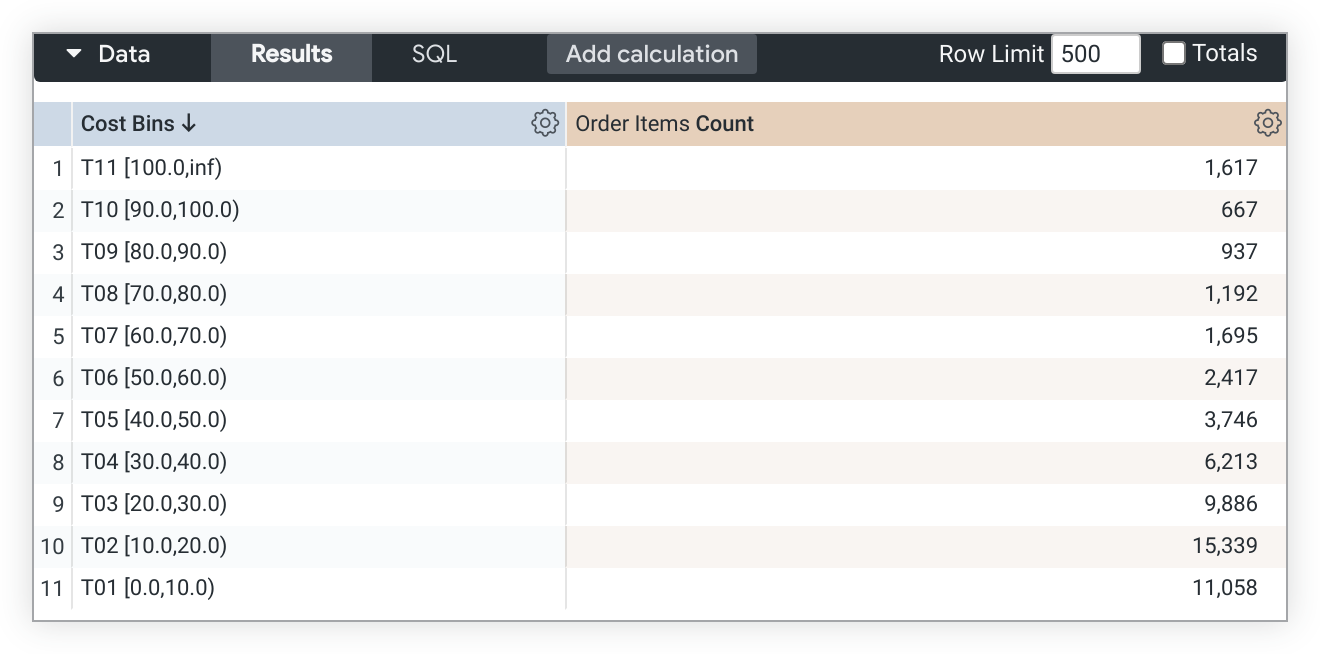
새로운 필드가 필드 선택 도구의 커스텀 필드 섹션에 표시됩니다.
다른 필드와 마찬가지로 필드의 이름을 선택하여 쿼리에서 추가하거나 삭제할 수 있습니다. 필드 위로 마우스를 가져가면 해당 필드에 대해 사용 가능한 추가 옵션이 표시됩니다. 예를 들어 필드의 필터 아이콘을 선택하여 쿼리에서 필터로 사용할 수 있습니다. 필요에 따라 맞춤 구간을 수정할 수도 있습니다.
커스텀 측정값에 필터 추가
커스텀 측정값에 필터를 적용하면 측정값에서 특정 리전의 주문만 포함과 같이 데이터를 제한할 수 있습니다. 커스텀 측정값을 만들거나 수정할 때 커스텀 측정값에 커스텀 필터를 추가할 수 있습니다. 커스텀 측정값에 필터를 추가하려면 다음 안내를 따르세요.
- 필드 선택 도구에서 커스텀 필드 섹션을 펼칩니다.
- 추가와 커스텀 측정값을 차례로 선택하여 새 커스텀 측정값을 만들거나, 기존 커스텀 측정값의 점 3개로 된 더보기 메뉴를를 선택하여 기존 커스텀 측정값을 수정하세요.
- 필드를 수정하는 경우 수정을 선택합니다.
- 필터 섹션의 필터 이름 드롭다운에서 필터링할 필드를 선택합니다.
- 적용할 필터 조건을 맞춤설정하려면 기본적으로 필터 값 섹션의 모든 값인 기존 조건 버튼을 선택합니다.
- 조건을 선택하고 값을 입력하거나 선택합니다. 값 옆에 있는 추가 + 기호 버튼을 선택하여 선택한 필드에 조건 여러 개를 추가합니다. 저장하려면 필터 조건 바깥을 클릭하거나 Esc 키를 사용하세요.
- 사용 가능한 경우 값 추천이 드롭다운 목록에 나타납니다. 이 목록은 값 입력 상자에 아래쪽 화살표로 표시되며 사용자가 선택하거나 검색할 수 있습니다. 추천은 일반적으로
type: string측정기준에 제공됩니다. - 기존 커스텀 측정값을 수정하는 경우 필터 조건을 반영하도록 커스텀 측정값의 이름을 변경하는 것이 좋습니다. 필드 이름이 필드 선택 도구와 데이터 테이블에 표시됩니다.
- 사용 가능한 경우 값 추천이 드롭다운 목록에 나타납니다. 이 목록은 값 입력 상자에 아래쪽 화살표로 표시되며 사용자가 선택하거나 검색할 수 있습니다. 추천은 일반적으로
- 필터를 추가하려면 필터 값 섹션에서 추가 더하기 기호 버튼을 선택하고, 필터를 삭제하려면 삭제 빼기 기호 버튼을 선택합니다.
- 지정된 필드 유형, 조건, 값을 기준으로 여러 필터를 생성하면 Looker가
AND또는OR로직과 같은 SQL 조건을 자동으로 적용합니다.
- 지정된 필드 유형, 조건, 값을 기준으로 여러 필터를 생성하면 Looker가
- 필요한 경우 필터 탭 하단의 커스텀 필터 옆에 있는 아래쪽 화살표를 클릭하여 표현식 필드를 펼치고 UI 기반 필터 대신에 또는 UI 기반 필터 외에 커스텀 필터를 추가합니다. 커스텀 필터에 사용할 수 있는 Looker 함수 및 연산자를 사용하여 커스텀 필터 상자에 Looker 표현식을 입력합니다. Looker 표현식 편집기는 필드 이름을 추천하고 사용자가 사용하는 모든 함수에 대한 구문 도움말을 표시합니다. Explore에서 사용 중이고 만들려는 필드 유형과 함께 사용할 수 있는 필드는 검은색 원으로 표시됩니다.
- 필드 세부정보 탭의 형식 섹션에서 형식을 지정하고 설명 상자에 최대 255자의 설명(선택사항)을 추가하여 다른 사용자에게 커스텀 필드에 대한 추가 세부정보(커스텀 필드의 사용 목적 포함)를 제공할 수 있습니다.
- 저장을 선택합니다.
다른 측정값에서 필터링된 측정값 만들기
기존 측정값을 복사하고 필터를 추가하는 커스텀 측정값을 만들려면 다음 단계를 따르세요.
- 커스텀 필터를 추가할 측정값이 포함된 뷰를 펼칩니다. 측정값은 커스텀 측정값이나
type: number측정값이 될 수 없습니다. 기존 커스텀 측정값에 필터 표현식을 추가하려면 커스텀 측정값을 수정해야 합니다. - 해당 측정값의 점 3개로 된 더보기 메뉴를 선택합니다.
- 필터링된 측정 만들기를 선택합니다.
- 필요에 따라 이름 필드에 기본값 이외의 이름을 지정합니다. 이름이 필드 선택 도구와 데이터 테이블에 표시됩니다.
- 필터 섹션의 필터 이름 드롭다운에서 필터링할 필드를 선택합니다.
- 적용할 필터 조건을 맞춤설정하려면 기본적으로 필터 값 섹션의 모든 값인 기존 조건 버튼을 선택합니다.
- 조건을 선택하고 값을 입력하거나 선택합니다. 값 옆에 있는 추가 + 기호 버튼을 선택하여 선택한 필드에 조건 여러 개를 추가합니다. 저장하려면 필터 조건 바깥을 클릭하거나 Esc 키를 사용하세요.
- 사용 가능한 경우 값 추천이 드롭다운 목록에 나타납니다. 이 목록은 값 입력 상자에 아래쪽 화살표로 표시되며 사용자가 선택하거나 검색할 수 있습니다. 추천은 일반적으로
type: string측정기준에 제공됩니다. - 기존 커스텀 측정값을 수정하는 경우 필터 조건을 반영하도록 커스텀 측정값의 이름을 변경하는 것이 좋습니다.
- 사용 가능한 경우 값 추천이 드롭다운 목록에 나타납니다. 이 목록은 값 입력 상자에 아래쪽 화살표로 표시되며 사용자가 선택하거나 검색할 수 있습니다. 추천은 일반적으로
- 필터를 추가하려면 필터 값 섹션에서 추가 더하기 기호 버튼을 선택하고, 필터를 삭제하려면 삭제 빼기 기호 버튼을 선택합니다.
- 지정된 필드 유형, 조건, 값을 기준으로 여러 필터를 생성하면 Looker가
AND또는OR로직과 같은 SQL 조건을 자동으로 적용합니다.
- 지정된 필드 유형, 조건, 값을 기준으로 여러 필터를 생성하면 Looker가
- 필요한 경우 필터 탭 하단의 커스텀 필터 옆에 있는 화살표를 클릭하여 표현식 필드를 펼치고 UI 기반 필터 대신에 또는 UI 기반 필터 외에 커스텀 필터를 추가합니다. 커스텀 필터에 사용할 수 있는 Looker 함수 및 연산자를 사용하여 커스텀 필터 상자에 Looker 표현식을 입력합니다. Looker 표현식 편집기는 필드 이름을 추천하고 사용자가 사용하는 모든 함수에 대한 구문 도움말을 표시합니다. Explore에서 사용 중이고 만들려는 필드 유형과 함께 사용할 수 있는 필드는 검은색 원으로 표시됩니다.
- 필드 세부정보 탭의 형식 섹션에서 형식을 지정하고 설명 상자에 최대 255자의 설명(선택사항)을 추가하여 다른 사용자에게 커스텀 필드에 대한 추가 세부정보(커스텀 필드의 사용 목적 포함)를 제공할 수 있습니다.
- 저장을 선택합니다.
필드 선택 도구는 커스텀 필드 섹션에 새 측정값을 표시합니다.
다른 방법과 마찬가지로 커스텀 측정값의 이름을 선택하여 쿼리에 추가하거나 쿼리에서 삭제할 수 있습니다. 필드 위로 마우스를 가져가면 필드의 필터 아이콘을 선택하여 쿼리에서 필터로 사용하는 것을 포함하여 해당 필드에 사용할 수 있는 추가 옵션이 표시됩니다. 필요에 따라 필드를 수정할 수도 있습니다.
Looker 표현식을 사용하여 커스텀 측정기준 만들기
Looker 표현식 및 하나 이상의 다른 측정기준을 사용하여 커스텀 측정기준을 만들려면 다음 안내를 따르세요.
- 필드 선택 도구의 커스텀 필드 섹션에서 추가를 선택합니다.
- 맞춤 측정기준을 선택합니다.
- 표현식 상자에 Looker 함수와 연산자를 사용하여 측정기준 값을 계산하는 Looker 표현식을 입력합니다. Looker 표현식 편집기는 필드 이름을 추천하고 사용자가 사용하는 모든 함수에 대한 구문 도움말을 표시합니다. Explore에서 사용 중이고 생성된 필드와 함께 사용할 수 있는 필드는 검은색 원으로 표시됩니다.
- 필요한 경우 서식 드롭다운에서 기본값 이외의 형식 지정 옵션을 선택합니다.
- 이름 필드에 커스텀 측정기준의 이름을 지정합니다. 이름이 필드 선택 도구와 데이터 테이블에 표시됩니다.
- + 설명 추가를 선택하고 설명 상자에 최대 255자의 설명(선택사항)을 추가하여 다른 사용자에게 커스텀 측정기준에 대한 더 많은 컨텍스트 또는 정보를 제공합니다.
- 저장을 선택합니다.
필드 선택 도구는 커스텀 필드 섹션에 새 커스텀 측정기준을 표시합니다.
다른 필드와 마찬가지로 커스텀 측정기준의 이름을 선택하여 쿼리에서 추가하거나 삭제할 수 있습니다. 필드 위로 마우스를 가져가면 필드의 필터 아이콘을 선택하여 쿼리에서 필터로 사용하는 것을 포함하여 해당 필드에 사용할 수 있는 추가 옵션이 표시됩니다. 필요에 따라 필드를 수정할 수도 있습니다.
커스텀 필드 보기 및 사용
커스텀 필드를 보는 기능과 커스텀 필드와 상호작용하는 방법은 커스텀 필드를 만들 수 있는지 여부에 따라 달라집니다.
커스텀 필드 보기
커스텀 필드를 만들 수 있으면 필드 선택 도구의 커스텀 필드 섹션에 표시되는 항목을 확인하고 수정할 수 있습니다.
커스텀 필드를 만들 수 없는 경우 커스텀 필드 섹션이 필드 선택 도구에 표시되지 않습니다.
하지만 Explore, Look 또는 대시보드 타일에 커스텀 필드를 포함하면 사용자가 콘텐츠를 공유하는 모든 사용자는 커스텀 필드를 만들 수 있는지 여부와 관계없이 커스텀 필드를 볼 수 있습니다. Explore의 URL을 공유하여 이 콘텐츠를 공유하는 경우 URL에 qid 매개변수(예: instance_name.looker.com/explore/ec/order_items?qid=lEPPueGN7cHkozOEZVDQbO)가 포함되어야 합니다. 커스텀 필드를 만들 수 없는 사용자에게는 필드의 설명이 아닌 필드의 제목만 표시되므로, 해당 사용자와 공유된 쿼리에서 필드를 사용할 때는 필드 이름을 정확히 지정하는 것이 중요합니다.
커스텀 필드 사용
커스텀 필드를 만들 수 있으면 필드 선택 도구의 커스텀 필드 섹션에 표시되는 항목을 수정하고 사용할 수 있습니다. 커스텀 필드를 필터링하고 시각화에 추가하고 (커스텀 측정기준을 위해) 결과를 피봇하는 데 사용하는 등 다른 측정값이나 측정기준과 거의 동일하게 커스텀 필드와 상호작용할 수 있습니다. 한 가지 예외는 커스텀 필드를 사용하여 대시보드 필터를 만들 수 없다는 점입니다.
커스텀 필드를 만들 수 있는 사용자만 Explore, Look 또는 대시보드 타일의 쿼리에 커스텀 필드를 추가할 수 있습니다. 하지만 사용자가 커스텀 필드가 포함된 공유 Look 또는 대시보드 타일에서 여기에서 탐색을 선택하면 커스텀 필드를 만들 수 있는지 여부에 관계없이 해당 필드를 사용하여 새 쿼리를 만들 수 있습니다.
커스텀 필드 복제
커스텀 필드를 만들 수 있으면 기존 커스텀 필드를 복제할 수도 있습니다. 약간의 차이만 있는 여러 개의 커스텀 필드(예: 30일, 60일, 90일 합계)를 만들려면 커스텀 필드를 복제한 다음 수정하는 것이 유용할 수 있습니다.
커스텀 필드를 복제하려면 다음 단계를 따르세요.
- 필드 선택 도구에서 커스텀 필드 섹션을 펼칩니다.
- 복제하려는 커스텀 필드의 점 3개로 된 더보기 메뉴를 선택합니다.
복제를 선택합니다.
또는 커스텀 필드의 데이터 테이블 톱니바퀴 메뉴에서 복제를 선택합니다.
복제된 필드는 원본 아래의 이름과 함께 원본 필드의 이름과 끝에 '복사'라는 단어를 사용하여 표시됩니다.
그런 후 다음 섹션에 설명된 대로 복제된 필드를 수정할 수 있습니다.
커스텀 필드 수정
커스텀 필드를 만들 수 있는 경우 사용자 또는 다른 사용자가 만든 커스텀 필드를 수정할 수도 있습니다.
커스텀 측정기준 수정
커스텀 측정기준을 수정하려면 다음 단계를 따르세요.
- 필드 선택 도구에서 커스텀 필드 섹션을 펼칩니다.
- 수정하려는 커스텀 필드의 점 3개로 된 더보기 메뉴를 선택합니다.
수정을 선택합니다.
또는 커스텀 필드의 데이터 테이블 톱니바퀴 메뉴에서 수정을 선택합니다.
표현식 상자에서 필요에 따라 커스텀 측정기준 정의를 변경합니다.
필요한 경우 형식 드롭다운에서 새 형식을 선택합니다.
필요에 따라 이름 필드에 새 이름을 입력합니다. 이름이 필드 선택 도구와 데이터 테이블에 표시됩니다. 커스텀 필드의 정의를 변경한 경우 일치하도록 이름을 수정하는 것이 좋습니다.
+ 설명 추가를 선택하고 설명 상자에 최대 255자의 설명(선택사항)을 추가하여 다른 사용자에게 커스텀 측정기준에 대한 더 많은 컨텍스트 또는 정보를 제공합니다.
- 기존 설명이 있으면 설명 상자가 자동으로 나타납니다.
저장을 선택합니다.
커스텀 측정값 수정
커스텀 측정값을 수정하려면 다음 단계를 따르세요.
- 필드 선택 도구에서 커스텀 필드 섹션을 펼칩니다.
- 수정하려는 커스텀 필드의 점 3개로 된 더보기 메뉴를 선택합니다.
수정을 선택합니다.
또는 커스텀 필드의 데이터 테이블 톱니바퀴 메뉴에서 수정을 선택합니다.
집계해야 하는 필드를 변경하려면 측정할 필드 드롭다운에서 새 필드를 선택합니다.
측정값 유형 함수를 변경하려면 측정값 유형 드롭다운에서 새 측정값 유형을 선택합니다.
필요에 따라 이름 필드에 새 이름을 입력합니다. 이름이 필드 선택 도구와 데이터 테이블에 표시됩니다. 필드 또는 측정값 유형을 변경하는 경우 일반적으로 일치하는 커스텀 측정값 이름도 변경해야 합니다. 예를 들어 할인가 필드를 비용으로 변경하면 커스텀 필드 이름도 변경되어야 합니다. 이 경우 할인가 합계에서 비용 합계로 변경되어야 합니다.
필터 탭에서 UI 기반 또는 커스텀 필터를 추가, 변경 또는 삭제합니다.
- 기존 커스텀 필터가 있으면 커스텀 필터 표현식 상자가 자동으로 표시됩니다. 기존 커스텀 필터가 없는 경우 커스텀 필터 옆의 아래쪽 화살표를 클릭하여 표현식 상자에 UI 기반 필터 대신에 또는 UI 기반 필터 외에 커스텀 필터를 추가합니다.
필드 세부정보 탭의 형식 섹션에서 형식을 추가, 변경 또는 삭제하거나 설명 상자에 최대 255자의 설명(선택사항)을 추가하여 다른 사용자에게 커스텀 필드에 대한 추가 세부정보(커스텀 필드의 사용 목적 포함)를 제공합니다.
저장을 선택합니다.
커스텀 필드 삭제
커스텀 필드를 만들 수 있는 경우 사용자 또는 다른 사용자가 만든 커스텀 필드를 삭제할 수도 있습니다. 커스텀 필드를 삭제하면 Explore에서 사라지지만 해당 필드를 사용하는 Look이나 대시보드 타일에서는 사라지지 않습니다. 또한 커스텀 필드가 있는 Explore에 URL을 사용하는 모든 사용자는 해당 필드를 계속 갖게 됩니다.
필드 선택 도구에서 커스텀 필드를 삭제하려면 다음 단계를 따르세요.
- 필드 선택 도구에서 커스텀 필드 섹션을 펼칩니다.
- 삭제하려는 커스텀 필드의 점 3개로 된 더보기 메뉴를 선택합니다.
삭제를 선택합니다.
또는 커스텀 필드의 데이터 테이블 톱니바퀴 메뉴에서 삭제를 선택합니다.
Command-K(Mac) 또는 Ctrl+K(Windows) 커스텀 단축키를 사용하여 커스텀 필드를 삭제할 수도 있습니다.
브라우저에서 뒤로 화살표를 클릭하여 삭제한 커스텀 필드를 복원할 수 있습니다.

